Konvertera, redigera och komprimera videor/ljud i över 1000 format med hög kvalitet.
Steg-för-steg-guider Hur man gör en Boomerang på Snapchat [2 enkla sätt]
Boomerang på Snapchat är en av de mest trendiga videoeffekterna som uppstod från olika sociala medieplattformar. Ett av de bästa exemplen på plattformar som erbjuder den nämnda effekten är Snapchat. Ja, du läste rätt! Snapchat stöder också sin egen version av bumerangen som heter Bounce. Om du inte är bekant med denna Snapchats boomerangeffekt, fortsätt att läsa det här inlägget, för det visas här, och 2 fungerande sätt hur man gör en Boomerang på Snapchat. Börja dyka in nedan!
Guidelista
De detaljerade stegen för att göra en Boomerang-video på Snapchat [iPhone] Hur man gör en Boomerang-video för Snapchat på Windows/Mac Vanliga frågor om hur man gör en Boomerang-video på SnapchatFör att göra Boomerang-videor på Snapchat kan du använda dess Bounce-effekt-funktion. Liksom Boomerang-effekten från andra sociala medieplattformar tillåter Bounce användare att helt slinga sina videor för att uppnå boomerangidén. Detta alternativ kommer att spela upp videon kontinuerligt fram och tillbaka. Om du använder iPhone och vill producera Boomerang på Snapchat med dess Bounce-funktion, här är stegen du behöver följa:
Steg 1Starta din snapchat på din iPhone, leta efter ett ämne som du vill studsa och tryck sedan och håll ned fånga knappen för att spela in en video av ditt motiv.
Steg 2Gå sedan till alternativen i det högra hörnet, välj pilikoner som bildar nästan cirklar och tryck på dem tills Studsa funktionen visas.
Steg 3Flytta sedan på tidslinjen videomarkeringsram till den del där du vill använda Bounce-effekten. På så sätt kan du enkelt göra bumerangvideor på Snapchat.
Steg 4När du är nöjd med det möjliga resultatet av din video, tryck på Ladda ner ikonen för att spara ditt arbete på din lokala lagring. Annars, om du vill dela den, tryck på Skicka till knapp.
Funktionen Bounce-videoeffekt är dock endast tillgänglig på iPhones. Om du använder Android kan du tyvärr inte använda den här effekten. Men du kan fortfarande producera en bumerangliknande video med Instagrams Boomerang-funktion. Det du har skapat på Instagram kan du ladda upp på din Snapchat som en Snap-uppladdning. För att göra detta, utforska stegen nedan:
Du måste först spela in en video med Boomerang-effekten på Instagram och sedan spara filen på din kamerarulle. Efteråt, gå till din Snapchat-app och tryck på knappen Minnen med ikonen Två foton. Välj sedan Kamerarulle fliken och klicka på videon med Instagrams Boomerang Effect som du fångade för ett tag sedan. Tryck sedan på Skicka till knappen i det nedre högra hörnet av verktyget och markera Min berättelse alternativ för att ladda upp din video med Instagrams Boomerang Effect. Där har du det! Det är de enkla sätten att ladda upp Instagram Boomerang på Snapchat.
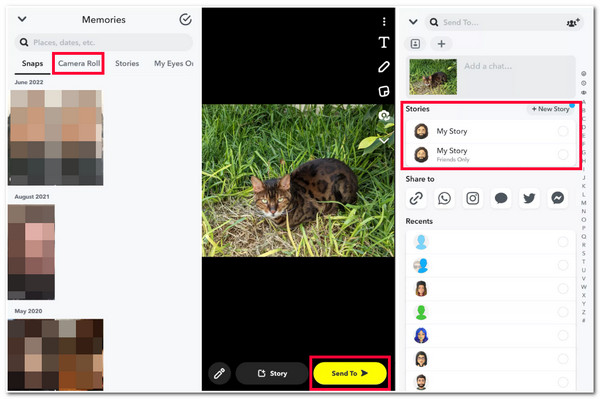
Hur man gör en Boomerang-video för Snapchat på Windows/Mac
Det är det! Det är de enkla stegen för hur du gör en Boomerang-video på Snapchat med din iPhone. Nu, vad händer om du använder Android och även vill producera en video med en boomerangliknande effekt eller använda Snapchat på webben och vill arbeta med Bounce-effekten för din videoredigering på din dator? Om så är fallet 4Easysoft Total Video Converter verktyg skulle vara din bästa allierade! Förutom den inbyggda konverteringsfunktionen är detta verktyg integrerat med en verktygslåda som innehåller olika avancerade videoredigeringsfunktioner, varav en är Video Reverser! Den här funktionen låter dig snabbt vända om specifika delar av din video och producera en bumerangliknande video, tack vare dess inbyggda flyttbara tidslinje. Den har också en förhandsgranskningsfunktion som låter dig se videodelen du vill ska vändas. Dessa är bara en glimt av det här verktygets avancerade funktioner, och det har fortfarande mycket att erbjuda! Om du vill upptäcka dem, utforska listan nedan!

Utrustad med ett Duration Input-alternativ som låter dig ställa in varaktighetstid där du vill använda den omvända effekten.
Med en anpassningsbar filsökväg kan du välja var du vill spara din omvända video.
Integrerad med MV Maker, som du kan använda för att applicera loop-effekten på din omvända video,
Support Output Tweaking-alternativ som låter dig ändra din utdatas upplösning, upplösning, kvalitet etc.
100% Säker
100% Säker
Så här använder du 4Easysoft Total Video Converter för att skapa en Boomerang-video för Snapchat:
Steg 1Ladda ner och installera 4Easysoft Total Video Converter verktyg på din Windows- eller Mac-dator. Efter det, starta verktyget, välj Verktygslåda fliken och markera Videoreverserare.

Steg 2Därefter markerar du Lägg till för att importera videon som du vill ska vändas. Flytta sedan förloppsindikatorn för att markera den del som ska vändas. Du kan spela upp videon för att se om du har placerat förloppsindikatorn korrekt.

Steg 3Sedan, när du är nöjd med dina inställningar, kan du döpa om den omvända filen genom att lägga till sitt eget namn under Namn: alternativ. Du kan också välja önskad plats för filmappen för att spara videon genom att klicka Spara i rullgardinsmenyn.
Steg 4När du har gjort alla dessa inställningar sparar du ditt arbete genom att klicka på Exportera knapp. Sparningsprocessen tar bara några ögonblick och kommer omedelbart att sparas och lagras på din valda filplats. Och det är det! Det är så du producerar en bumerangliknande video med detta kraftfulla verktyg!
Vanliga frågor om hur man gör en Boomerang-video på Snapchat
-
1. Varför stöder inte Snapchat på iPhone funktionen Bounce?
Anledningen till att din Snapchat inte stöder Bounce-funktionen eftersom du för närvarande kanske använder en föråldrad version av appen. Kom ihåg att inte alla versioner av Snapchat stöder Bounce-funktionen. I det här fallet måste du uppdatera appen för att stödja nämnda funktion.
-
2.Hur skapar jag en bumerangliknande video för Snapchat på Android?
Du kan använda appens inbyggda Loop-funktion. För att komma åt den här funktionen, följ stegen i den här artikelns del ett. Tryck på pilikonerna flera gånger tills slingan visas. Du måste dock tänka på att loop och studs skiljer sig från varandra i hur de presenterar videon.
-
3. Hur kan jag göra en bumerangliknande video med Snapchat på Android?
För att göra en bumerangliknande video på Snapchat utan att använda Bounce-funktionen, gå först till din Instagram, välj Boomerang-funktionen med oändlighetsikonen och spela in en video genom att trycka på fångstknappen. Efter det, gör ytterligare redigering och tryck på Klar-knappen. Fortsätt till din Snapchat och lägg upp videon som ett ögonblick.
Slutsats
Där har du det! Det är de två fungerande sätten att använda Bounce Boomerang-effekten på Snapchat. Med dessa steg kan du nu skapa och publicera din underhållande video med en boomerangliknande effekt. Nu, om du använder Snapchat på Android och datorn och vill skapa en video med en studseffekt, glöm inte att 4Easysoft Total Video Converter har alltid täckt dig! Det här verktyget är utrustat med en kraftfull men ändå lättanvänd Video Reverser-funktion som du kan använda för att vända specifika delar av din video och få den att se ut som en bumerang! Det här verktyget är mycket mer potent eftersom det också stöder professionella videoförbättrande funktioner som du kan använda för att förvandla din video till en högkvalitativ bild!
100% Säker
100% Säker


